Flash pogone za pokretanje možete izraditi pomoću različitih alata, ali se tijekom procesa mogu susresti s nekim problemima. U ovoj situaciji imate drugu opciju za stvaranje pogona za podizanje sustava za Windows sustav. WoeUSB je uslužni program za Linux za stvaranje USB-a za podizanje sustava Windows. WoeUSB možete instalirati na svoj Linux Mint pomoću vodiča korak po korak spomenutog u ovom članku.
Kako instalirati WoeUSB u Linux Mint 21
Možete instalirati WoeUSB na Linux Mint 21 koristeći različite metode navedene u nastavku:
Kako instalirati WoeUSB kroz Apt na Linux Mint 21
Da biste instalirali WoeUSB koristeći Apt metodu, slijedite dolje navedene korake:
Korak 1 : Za početak instalacije WoeUSB-a na vašem sustavu dodajte PPA repozitorij izvršavanjem naredbe dane u nastavku:
sudo add-apt-repozitorij ppa:tomtomtom/woeusb -y
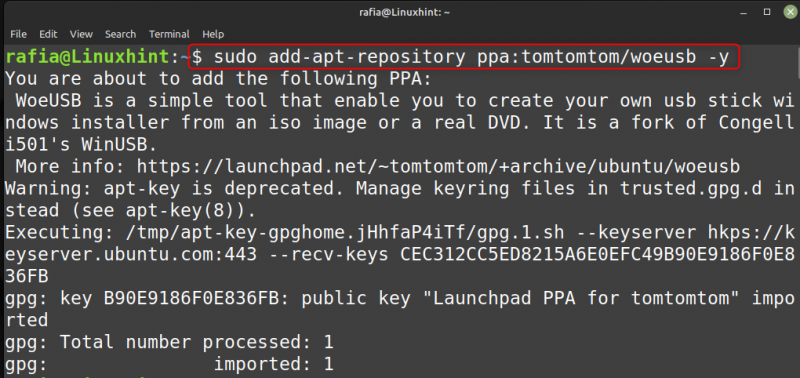
Korak 2 : Nakon ažuriranja biblioteka za repozitorij koji ste upravo dodali, sada izvršite danu naredbu za dodavanje podrške GUI i CLI za WoeUSB:
sudo apt install woeusb woeusb-frontend-wxgtk -y 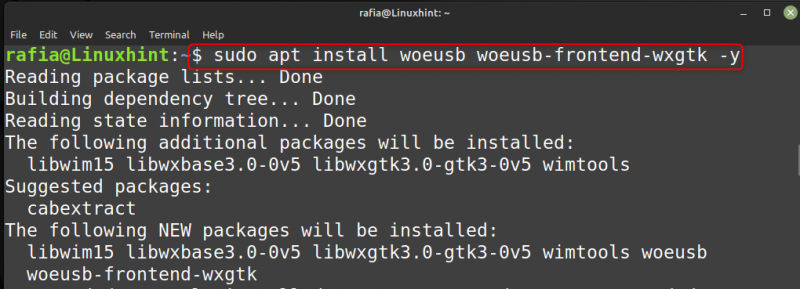
3. korak : Za instalaciju WoeUSB za sučelje naredbenog retka izvršite donju naredbu:
sudo apt instaliraj woeusb -y 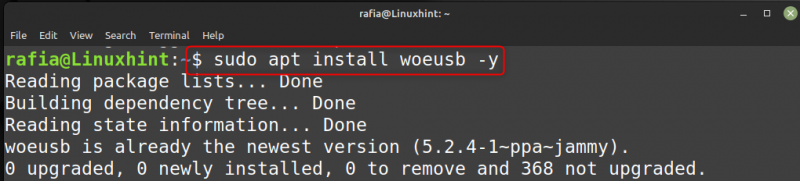
Korak 4 : Da biste dobili pomoć za WoeUSB, možete izvršiti sljedeću naredbu:
woeusb -h 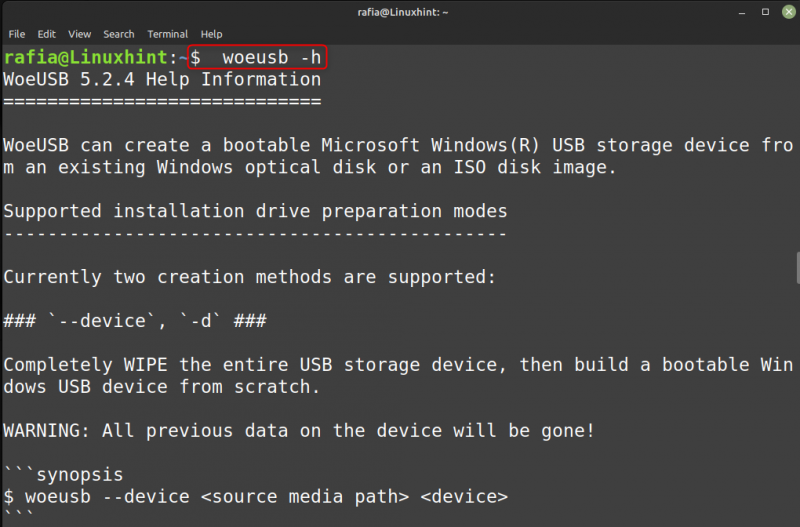
Korak 5 : Za pokretanje WoeUSB-a na vašem sustavu izvršite donju naredbu:
woeusbgui 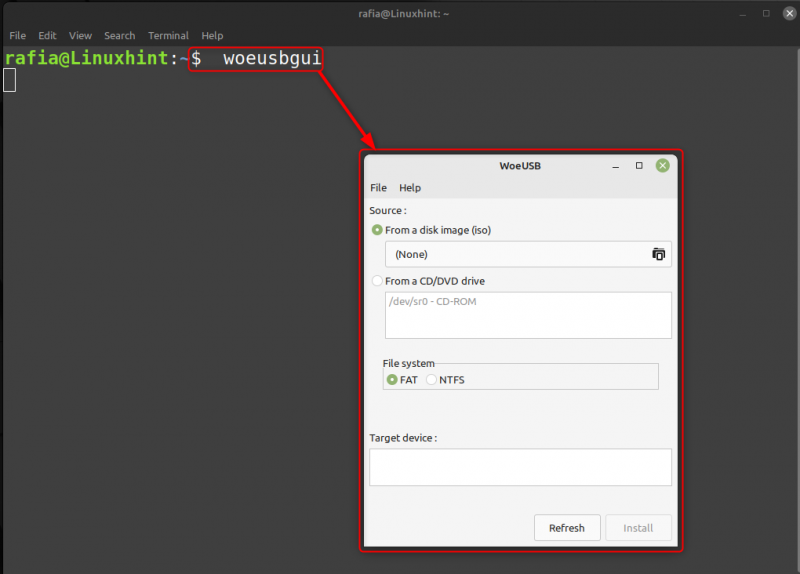
Kako instalirati WoeUSB putem GitHuba na Linux Mint 21
Da biste instalirali WoeUSB putem GitHub datoteke, slijedite dolje navedene korake:
Korak 1 : Prvo idite na GitHub preuzimanje datoteka datoteku za WoeUSB, pomaknite se prema dolje na stranici i kliknite na Stranica izdanja:
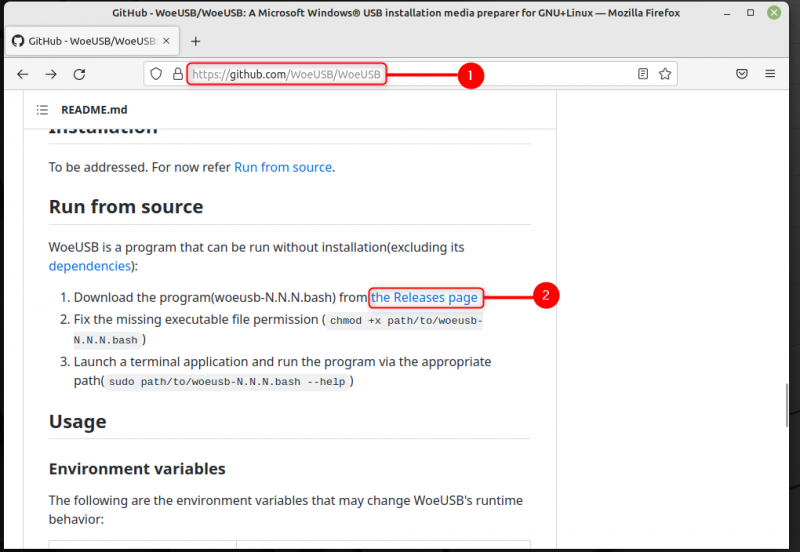
Korak 2 : Na sljedećoj stranici pomaknite se i zatim kliknite na bash datoteku za WoeUSB, woeusb-5.2.4.bash:
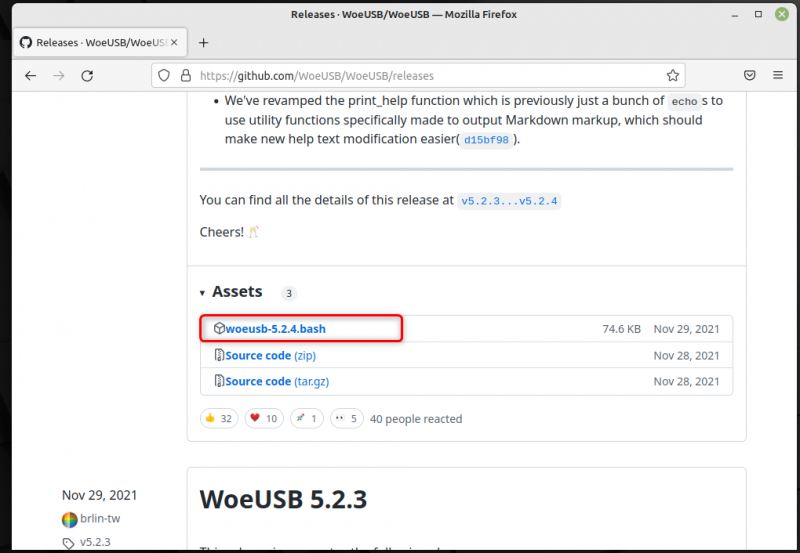
Datoteka će se preuzeti u vašu mapu Preuzimanja.
3. korak : Otvorite terminal i u direktoriju preuzimanja možete locirati neizvršnu datoteku za WoeUSB:

Korak 4 : Izvršite naredbu danu u nastavku da biste datoteku učinili izvršnom:
sudo chmod +x woeusb-5.2.4.bash 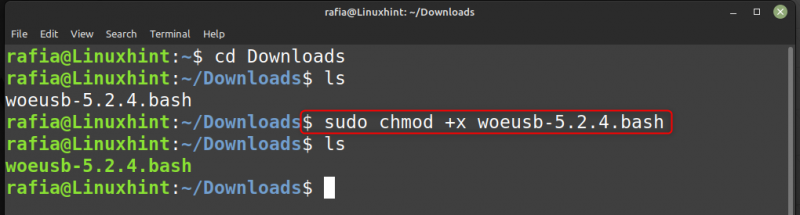
Korak 5 : Sada morate instalirati wimtools da biste podržali WoeUSB funkciju, izvršite donju naredbu da to učinite:
sudo apt instalirajte wimtools 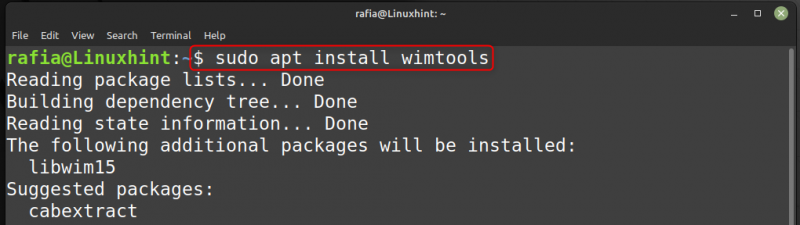
Korak 6 : Sada Trčanje WoeUSB datoteku u direktoriju Preuzimanja izvršavanjem donje naredbe:
./woeusb-5.2.4.bash 
Kako koristiti WoeUSB u Linux Mintu 21
Da biste saznali kako možete koristiti WoeUSB na svom Linux Mint sustavu, slijedite dolje navedene korake:
Korak 1 : Otvorite WoeUSB GUI izvršavanjem sljedeće naredbe:
woeusbgui 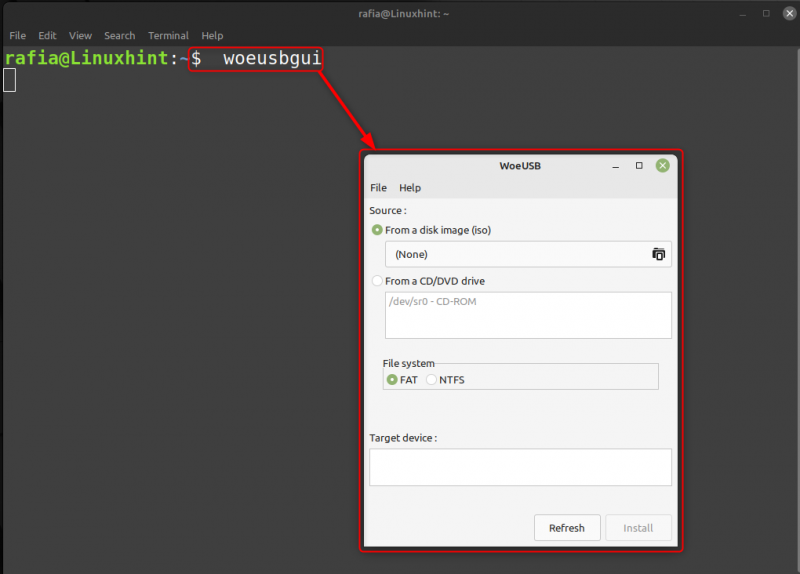
Korak 2 : Sada kliknite na Iz slike diska (iso):
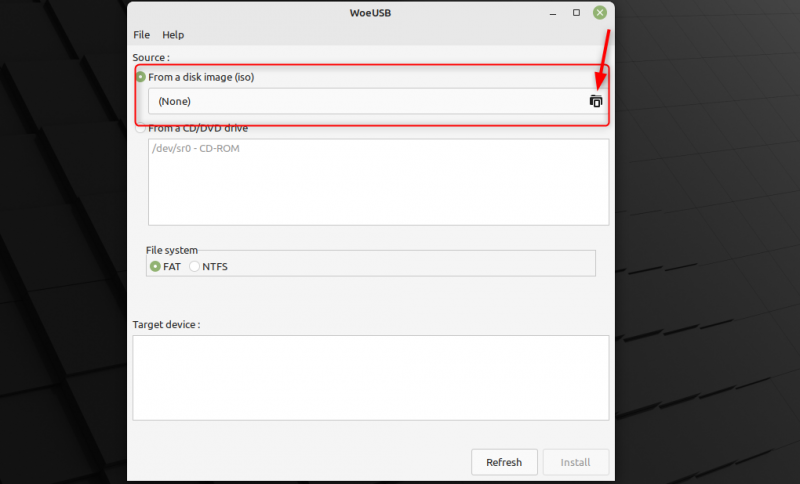
3. korak : Idite na Download, kliknite na datoteku, a zatim kliknite na Otvoren :
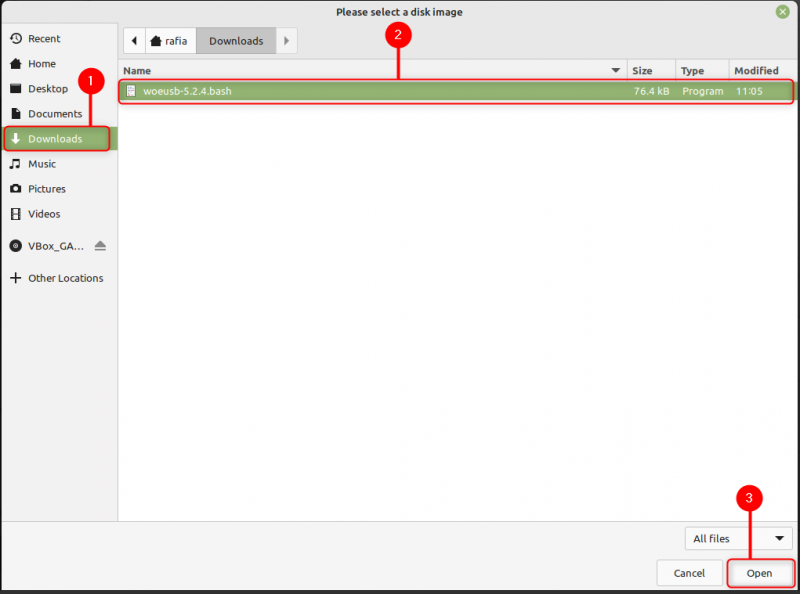
Korak 4 : Odaberi Sustav datoteka prema vašim zahtjevima i kliknite na Instalirati :
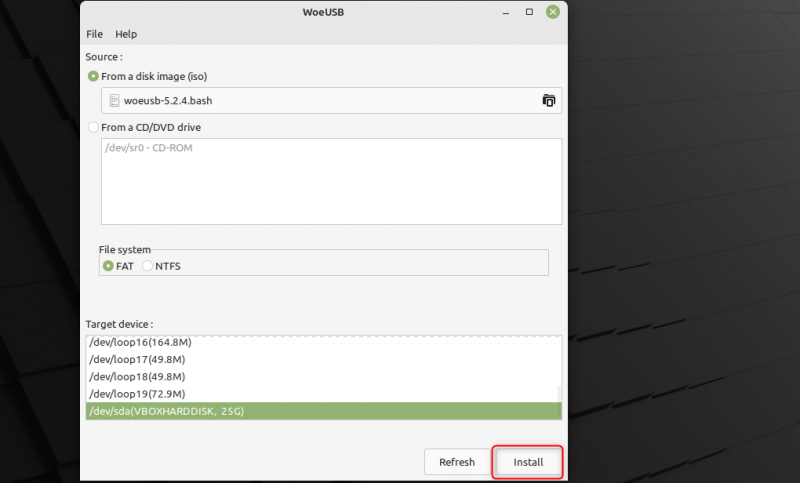
Zaključak
WoeUSB možete koristiti za izradu USB-a za Windows tako da instalirate WoeUSB na svoj Linux Mint sustav jer je dostupan i za Linux. WoeUSB možete instalirati koristeći dvije metode, instalaciju putem Apt i GitHub datoteke. Za korištenje WoeUSB-a možete slijediti korake navedene u članku.